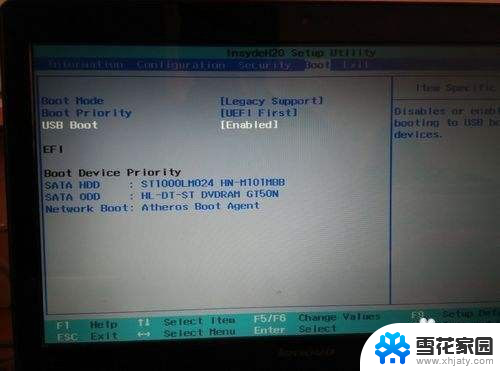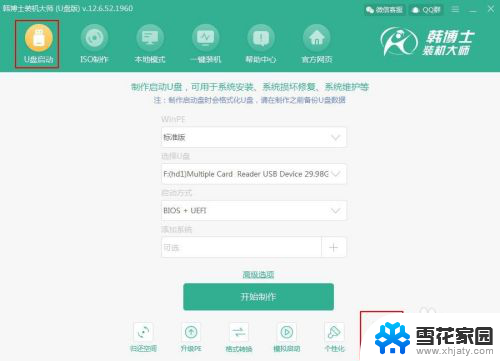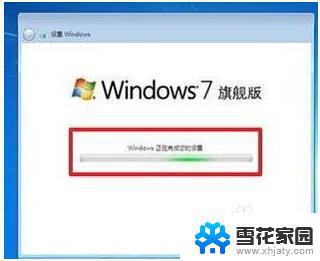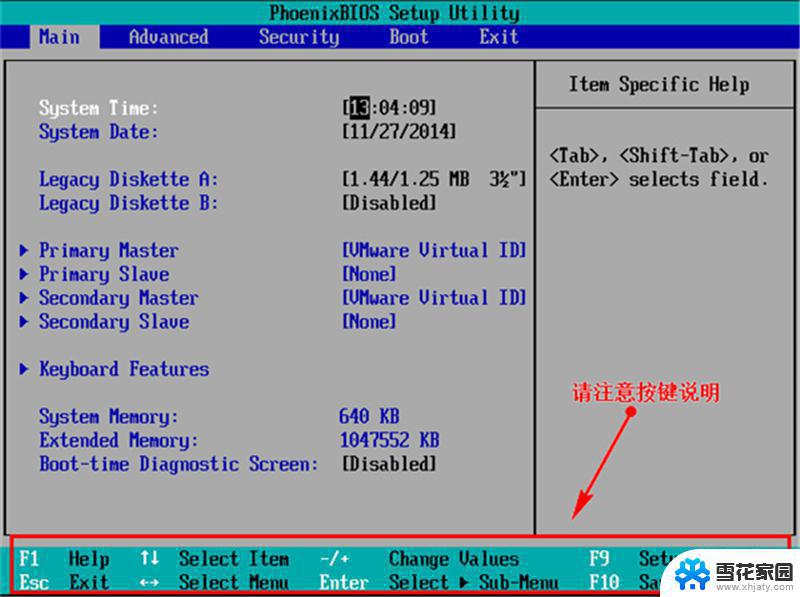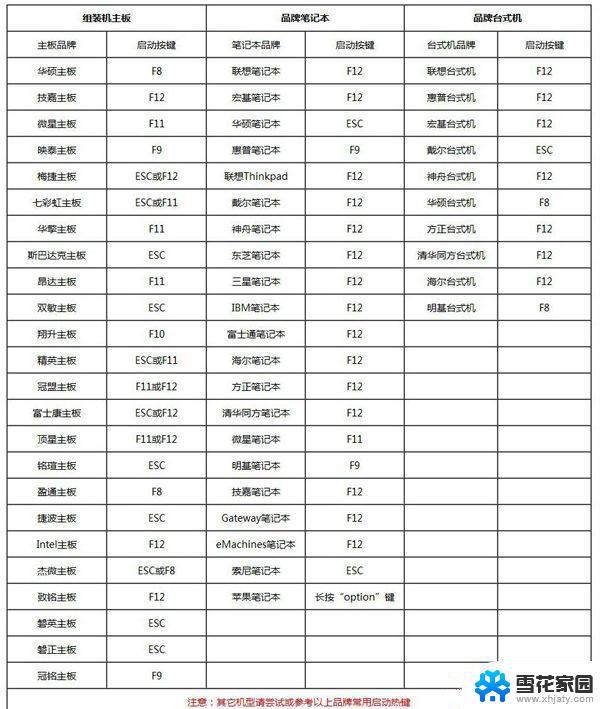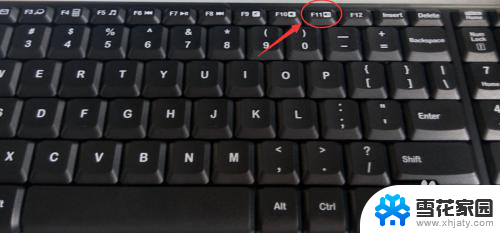惠普如何u盘重装系统win7系统 U盘重装win7系统惠普电脑完整指南
惠普如何u盘重装系统win7系统,惠普电脑作为一款广泛使用的电脑品牌,其用户在使用过程中难免会遇到系统崩溃或运行缓慢的情况,为了解决这些问题,U盘重装系统成为了一种常见的解决方式。本文将详细介绍如何使用U盘重装系统,特别是针对惠普电脑用户,提供一份完整的指南,帮助大家轻松、快速地完成系统重装。无论是系统崩溃或者是想要彻底清理电脑,本文都将为你提供全面的解决方案。
具体方法:
1.在能正常使用的电脑,下载并安装U盘启动制作软件,比如U极速、大白菜、老毛桃等,本教程用U极速。
2.打开启动U盘制作软件U极速,等待界面上显示出"请插入需要制作启动盘的U盘"提示时插入准备好的U盘。并做如下图的选择:
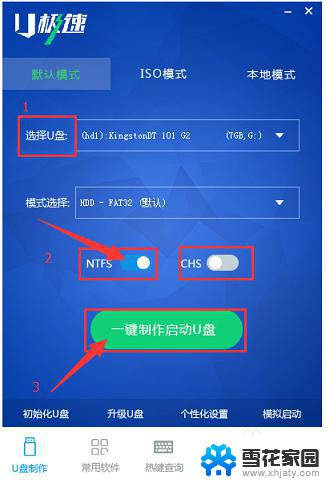
3.耐心等待一会儿,当界面显示“U盘启动盘制作完成”,点击“确定”即可。
4.点击界面右下角的“启动模拟器”,当出现如下图所示界面。则为制作成功,按“Ctrl+Alt”组合键即可关闭窗口,然后退出软件。

5.将已经下载好的win7系统镜像文件复制到U盘启动盘中(可以去雨林木风或者下载),启动U盘即准备完毕。
以上是关于如何使用U盘重装win7系统的全部内容,如果还有不清楚的用户,可以参考本文中的步骤进行操作,希望本文对大家有所帮助。